系统:PC
日期:2023-06-30
类别:系统工具
版本:v2.3
微PE工具箱制作U盘启动盘工具是一款免费纯净无广告的电脑系统装机维护工具,这款软件不仅可以支持多种Windows系统的一键安装。而且我们还可以通过微PE工具箱制作U盘启动盘工具来对自己的电脑系统进行维护更新,从而保证系统可以正常使用。
微PE工具箱制作U盘启动盘工具不仅可以帮助我们的用户轻松完成系统的一键重装,同时这款软件还拥有系统备份、系统修复、系统还原等多种功能。如果你发现自己的电脑系统出现故障时,就可以通过微PE工具箱制作U盘启动盘工具来帮你解决。

多功能安装程序
微PE的智能EXE安装包使得PE能够灵活地部署到系统开机启动项、制作可启动U盘、移动硬盘、生成ISO镜像。
全面并很好地支持各个操作系统,甚至是在新的UEFI启动的系统。
我们致力于让复杂的技术操作简单化,让维护效率迅速提升。安装PE从此变得特别简单。
完整并精简的内核
为了部署出一个功能完整、体积更小的PE环境,微PE做出了推进行业发展的努力。
我们花了巨大的精力研究了系统启动所需,减少掉了很多在PE启动过程中不必要的文件,并保证了功能完整不缺失,每一个MB都不浪费。
我们的极致追求让一个PE在保证稳定性的前提下做到了业界较小文件列表。
性价比超高的第三方工具合集
为了让我们在PE中能够完成更多的维护操作,我们甄选了一大批备受好评的维护型工具软件,这些软件均来自经验丰富的开发者,每个都很好用。
同时我们对全部软件都进行了精简和压缩适配,在保证功能完整的情况下,减小了存储和传输的成本。
我们的这些努力使微PE成为唯一一个不但内核小,而且工具全的PE工具箱,堪称精华中的精华。

1、在本站下载微pe工具箱安装包,双击软件运行;

2、在”安装至其它介质“后,选择第一个图标--安装PE至U盘;

3、在弹出的第二个页面中,确认当前U盘,勾选”包含DOS工具箱“,之后点击”立即安装进U盘“,在弹出的提示上点击”开始制作“;

4、之后,软件就开始制作U盘PE工具,结束后点击”是“退出”;

5、然后测试一下U盘是否制作成功。关机--插上U盘,开机后按F12进入驱动器选择菜单,选择USB启动;

6、进入后等待几秒就可以看到“微PE界面”选择“微PE工具箱”进入PE系统。(用此方法制作U盘后,系统的安装包可解压到D盘,也可复制到U盘内)。

如何进入PE系统?
无论您是想装系统、拯救文件还是破解密码等,您要做的第一步就是从U盘启动进入PE系统。启动PE系统的关键操作顺序是:
第一步:在开机时进入主板的启动项列表
请将电脑关机,将微PE优盘插入到电脑后开机。然后在开机后的几秒内,当出现开机画面,按下快捷启动热键F12(不同机型请查看下面快捷键列表)进入启动项列表,然后在列表中通过方向键选择U盘所在选项,一般会带USB字样或者是U盘的品牌名(Sandisk、Toshiba之类),然后敲击回车可以进入U盘的PE菜单选择界面。
以下为各种品牌的主板和笔记本的快捷启动按键:

另外您还可以在BIOS设置中,将U盘设置为第一启动项启动U盘,具体方法可以百度。
第二步:找到要启动的U盘,并辨别UEFI和Legeacy方式
微PE优盘支持两种启动方式:
UEFI
Legacy
当您的机器支持UEFI的话(新机器一般同时支持Legacy和UEFI),在这个启动项中一般会出现两个U盘的选项,一个是UEFI开头的,另一个是不带UEFI开头的或叫Legacy的:


当您的机器(老机器)只支持Legacy时,在这个主板的启动项中就只会出现一个U盘的选项:



UEFI/Legacy启动方式的选择,对后续安装系统的时候影响比较大,一般情况下,如果需要用EFI方法安装系统(硬盘分区表为GPT),就启动UEFI的PE。如果用传统方式安装系统(硬盘分区表为MBR),就Legacy启动方式启动PE,这个按照您自己的需求选择。如果不清楚的话可随意先进一个,如果后面遇到问题再回来重选即可。如果是只支持Legacy启动的老机器,那就没得选,只能以Legacy方式启动PE。
注意:一些新机器默认了只开通了UEFI启动,如果需要打开Legacy启动,需要进BIOS设置中关闭SecureBoot。
选中需要启动的U盘选项,继续敲回车之后,均会先进入PE版本选择界面。但以不同的方式进入,显示的PE选择界面是不同的。Legacy启动时,PE选择菜单为蓝色天空背景。UEFI启动时,PE选择菜单为黑色纯色背景。


第三步:选择一个合适的WinPE系统版本进入
微PE优盘支持多个PE系统,在黑色或蓝色PE选择界面可以按需选择,legacy启动的蓝色菜单可以让您自由决定PE系统版本和位数32位或64位,而UEFI启动的黑色菜单,已经按照机器的情况自动确定了位数,您只能选择系统版本。10PE和8PE是目前最常用的两种PE,10PE用于比较新的机器,8PE用于比较老的机器。如果不太清楚,选默认第一个Win10PEx64就好。关于10PE、8PE、32位和64位的具体功能区别会在后续的教程中单独列出。选中后,敲击回车正式进入PE系统。


如果您能成功进入到这个PE桌面,并且知道自己进入的是legacy方式的PE,还是UEFI方式的PE(通过在PE版本选择菜单页中背景是蓝色/黑色确定),就完成第一步。虽然现在看起来只完成了一小步,但这是迈向成功的一大步。
热门推荐
更多版本
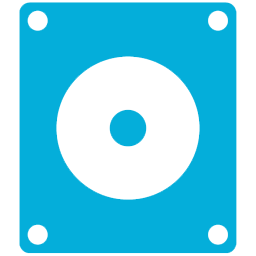
微PE工具箱纯净无广告版410MB系统工具v2.3
查看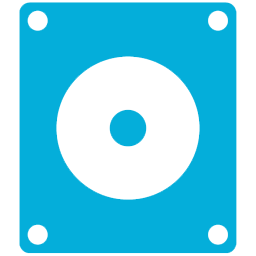
微PE工具箱最新版410MB系统工具v2.3
查看
微PE工具箱下载电脑版410MB系统工具v2.3
查看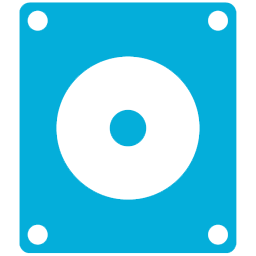
微PE工具箱官方下载410MB系统工具v2.3
查看相关应用
实时热词
评分及评论
点击星星用来评分